Renndurchführung
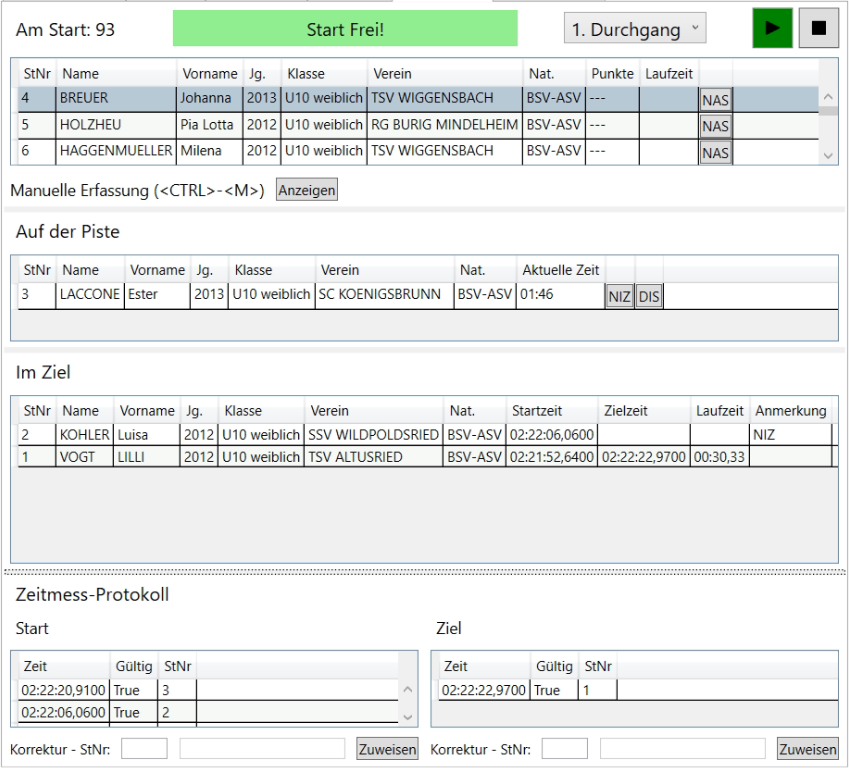
Die Renndurchführung wird primär über die beiden Tabs Zeitnahme und Ausscheidungen durchgeführt.
Zeitnahme
Die Zeitnahme erfolgt auf dem Tab Zeitnahme.
Als erstes wählt man den aktuellen Durchgang über die Combobox oben rechts.
Der Zeitnahmebereich zeigt drei Listen an:
- Im oberen Bereich befindet sich die nächsten Starter,
- im mittleren Bereich die Rennläufer die gerade auf der Strecke sind und
- im unteren Bereich ist das aktuelle Klassement ersichtlich.
Zusätzlich kann über die Optionen der Bereich "Zeitstempel-Teilnehmer-Zuweisungbereich" angezeigt werden. (Experimentelle Funktion)
Online Zeitnahme
Um die Zeiten direkt aus dem Zeitnahmegerät während des Rennens zu übernehmen muss die Zeitnahme aktiv sein. Zuerst muss das Zeitnahmegerät (Schnittselle) mit Verbinden im Zeitnahmebereich in der Statuszeile des Programms aktiviert werden.

Danach über den "Starten"-Knopf die Zeitnahme starten. Dies wird auch mit einem orange hinterlegten Hinweis angezeigt.

Achtung: Ohne verbundene Schnittstelle UND gestarteter Zeitnahme werden keine Daten übernommen!
Während der Zeitnahme, ist es nicht möglich den aktuellen Durchgang zu wechseln. Um den Durchgang zu wechseln, Zeitnahme stoppen, den Durchgang wechseln und gehen danach wieder starten.
Das verwendete Zeitnahmegerät und der COM Port (Schnittstelle) kann im Menü Optionen eingestellt werden.
Zeitnahme Hilfsfunktionen
Es gibt folgende Zeitnahme Hilfsfunktionen. Entsprechende Zeit-Einstellungen können im Menü Optionen vorgenommen werden.
• Automatisch nicht im Ziel
Wenn ein Läufer nach einer bestimmten Zeit nicht im Ziel ist, wird dieser automatisch als „nicht im Ziel“ (NIZ) gewertet.
• Automatisch nicht im Start
Wenn eine bestimmte Anzahl Starter nach einem nicht gestarteten Läufer gestartet sind, wird der nicht gestartete Läufer automatisch als "nicht am Start" (NAS) gewertet.
Standardmäßig ist diese Option auf 9999 Läufer gesetzt, um bei Nachmeldungen "nicht am Start" für den Läufer nicht zu setzen. Dieser Wert kann im Menü "Optionen" geändert werden.
• „Start Frei! – Signal“
Das „Start Frei! – Signal“ mit Countdown erscheint nach einer einstellbaren Zeit (Optionsmenü), nachdem ein Läufer gestartet ist.

Danach schaltet das Signal wieder zurück auf grün:

Diese Funktion kann als Ersatz für eine Startuhr genutzt werden. Hierbei ertönt auch ein Signalton.
Zeitnahme Testfunktionen
Es existieren folgende Tastenkürzel auf dem Zeitnahme Tab, um mit dem Programm zu experimentieren, ohne ein Zeitnahmegerät zu benutzen.
| Tastaturkürzel | Funktion |
|---|---|
| <STRG> - <1> | Aktuelle Computerzeit als Startzeit verwenden |
| <STRG> - <2> | Aktuelle Computerzeit als Zielzeit verwenden |
| <STRG> - <9> | Startzeit löschen |
| <STRG> - <0> | Zielzeit löschen |
Manuelle Zeiterfassung

Neben der Online Zeiterfassung kann man die Zeiten auch manuell erfassen. Dies kann zum Beispiel erforderlich sein, wenn die Übertragung zum Zeitnahmegerät nicht einwandfrei funktioniert oder eine Zeit manuell korrigiert werden muss oder man nicht Online war.
Die Zeit kann entweder als Differenzzeit (also Start- und Zieltageszeit) oder Absolutzeit (also der eigentlichen Laufzeit) angegeben werden. Das Wechseln des Eingabemodus erfolgt mit der Combobox.
Damit die eingegebenen Zeiten übernommen werden, muss mit Speichern bestätigt, oder die Taste <F2> gedrückt werden.
Disqualifikation & Ausscheidungen
Disqualifikationen und Ausscheidungen können hier verwaltet werden. Der Ausscheidungsbereich besteht aus zwei Bereichen: dem Ausscheidungsbereich und dem aktuellen Laufergebnisbereich ähnlich dem Zeitnahme-Tab.
Im Ausscheidungsbereich lassen sich die Teilnehmer nachfolgenden Kriterien filtern:
• Ohne Zeit
Hier erscheinen alle Teilnehmer, bei denen keine gültige Zeit existiert. Üblicherweise ist der Läufer in diesem Fall entweder nicht am Start oder nicht im Ziel gewesen.
• Ausgeschiedene
Hier erscheinen alle Teilnehmer, bei denen bereits eine Ausscheidung vermerkt worden ist
• Keine Daten
Hier erscheinen Teilnehmer, die weder eine Zeit noch eine Ausscheidung vermerkt haben. Ein Durchgang ist üblicherweise dann erfolgreich abgeschlossen / erfasst, wenn diese Liste leer ist.
• Alle
Alle Teilnehmer erscheinen in der Liste.
Um eine Ausscheidung zu editieren, gehen Sie wie folgt vor:
• Startnummer eingeben
Die Startnummer kann durch Auswahl des Teilnehmers in der Liste festgelegt werden oder durch direkte Eingabe der Startnummer in das Feld „St.Nr“. Mit dem Tastaturkürzel <STRG> - <M> kann sofort die Startnummer eingegeben werden.
Nach Eingabe der Startnummer erscheint der Name in dem Feld daneben, sowie eine vorhandene Ausscheidung wird angezeigt.
• Ausscheidungstyp auswählen
Durch <TAB> kann man in das nächste Feld (Ausscheidungsgrund) springen. Benutzen Sie die Cursor Hoch- und Runtertasten, um den Grund auszuwählen.
Benutzen Sie alternativ die Maus.
• Anmerkung eingeben
Springen Sie mit <TAB> zum Anmerkungsfeld und geben sie eine Anmerkung ein (z.B. „Tor 8, vorbeigefahren“).
• Ausscheidung speichern
Speichern sie die Ausscheidung mit <F2> oder mit Speichern.
Achtung: Stellen Sie sicher, dass Sie den richtigen Durchgang ausgewählt haben. Per Default ist immer der Durchgang der aktuellen Zeitnahme eingestellt.
Man kann direkt während der Zeitnahme auch gleich Ausscheidungen eingeben. Der Sprecher sieht dies dann sofort.
Man kann auch für mehrere Teilnehmer gleichzeitig eine Ausscheidung vermerken. Benutzen Sie dazu die Mehrfachauswahl in der Liste: Wählen Sie die entsprechenden Teilnehmer bei gleichzeitigem Drücken der <SHIFT> bzw. <STRG> Taste aus.